电脑查看显卡配置型号的方法是什么?如何判断显卡性能?
- 难题大全
- 2025-07-21
- 37
在当今这个数字时代,电脑游戏、视频编辑、三维建模等对显卡性能要求较高的应用层出不穷。了解并掌握查看自己电脑的显卡配置型号及其性能水平,对于选择合适的软件、游戏以及升级电脑硬件都是至关重要的。本文将详细介绍电脑查看显卡配置型号的方法,并提供判断显卡性能的有效途径。
查看显卡配置型号
1.使用系统自带工具
最简单的查看方法是利用系统自带的工具。无论是Windows还是macOS,都有相应的工具来帮助用户查看硬件信息。
在Windows系统中:
任务管理器:右键点击任务栏,选择“任务管理器”,切换到“性能”标签页,在列表中找到“GPU”,点击后可以查看显卡的详细信息,包括显卡型号、显存容量等。
系统信息:点击“开始”按钮,输入“dxdiag”,打开DirectX诊断工具,切换到“显示”标签页,可以看到显卡的相关信息。
在macOS系统中:
打开“关于本机”(点击屏幕左上角的苹果菜单,然后选择“关于本机”),点击“系统报告”按钮,然后在左侧菜单中选择“图形/显示器”,可以查看到显卡的详细型号和信息。
2.使用第三方软件
如果想获得更详细的信息,可以使用第三方软件,例如CPU-Z、GPU-Z等。这些软件提供了更为丰富的硬件信息,包括显卡的具体型号、显存大小、频率等。
GPU-Z是一个专门针对显卡信息的软件,它能够提供显卡的详细规格,包括核心代号、制程、显存类型等,非常适合需要深入了解显卡硬件的用户。
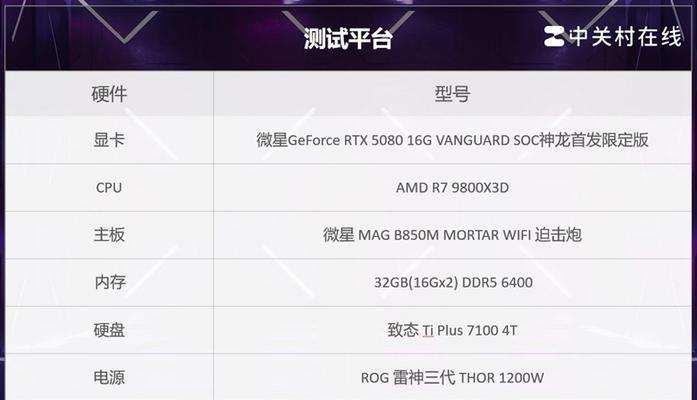
如何判断显卡性能
了解显卡型号后,接下来就需要判断其性能水平。判断显卡性能主要包括以下几个方面:
1.查看规格参数
规格参数是衡量显卡性能最直观的方法。其中包括:
核心代号:不同的核心代号往往代表了不同的架构和技术级别。
制程技术:更先进的制程技术能够提供更高的能效比。
显存类型和容量:更快的显存类型如GDDR6比GDDR5有更佳的性能。同时,显存容量越大,处理大数据量时越不会受限。
核心频率和显存频率:核心频率和显存频率越高,处理速度越快。
2.进行基准测试
基准测试是判断显卡性能的重要手段。有多个基准测试软件可以用于评估显卡性能,如:
3DMark:通过模拟不同的3D渲染场景,测试显卡在不同工作负载下的性能表现。
UnigineHeaven:提供一个具体的3D渲染场景,测试显卡的DX11性能。
3.实际应用体验
实际上,基准测试尽管准确,但最好还是通过实际使用来感受显卡的表现。例如:
游戏性能:运行一些大型游戏,观察游戏在最高图形设置下的帧率和稳定性。
专业软件性能:对于设计师和视频编辑者而言,使用专业软件时的运行速度和稳定性是评估显卡性能的重要指标。

用户体验与常见问题
显卡性能的好坏直接影响用户体验。在进行上述操作时,用户可能遇到一些问题,例如在查看显卡信息时发现显卡型号与购买时提供的不符。这可能是由于显卡驱动更新导致的,建议先检查驱动更新,或咨询专业人士。
对于不熟悉硬件的用户,错误操作可能会带来风险。在下载或使用第三方软件时,确保来源可靠,以免影响电脑安全。
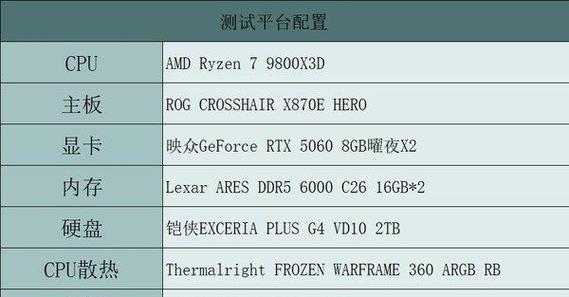
结语
综上所述,电脑查看显卡配置型号的方法包括使用系统自带工具和第三方软件。而判断显卡性能则需要综合考虑规格参数、进行基准测试以及实际应用体验。无论是查看显卡配置还是评估其性能,都应确保获取信息的准确性和安全性。通过这些方法,用户可以更好地了解自己的显卡,并做出合适的选择和升级决策。
版权声明:本文内容由互联网用户自发贡献,该文观点仅代表作者本人。本站仅提供信息存储空间服务,不拥有所有权,不承担相关法律责任。如发现本站有涉嫌抄袭侵权/违法违规的内容, 请发送邮件至 3561739510@qq.com 举报,一经查实,本站将立刻删除。